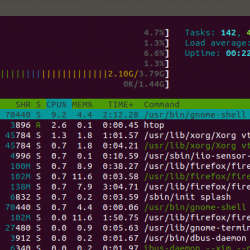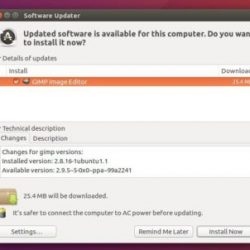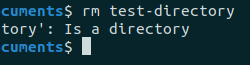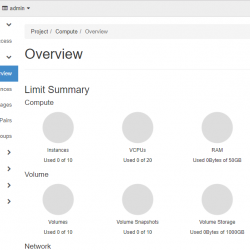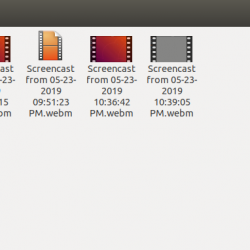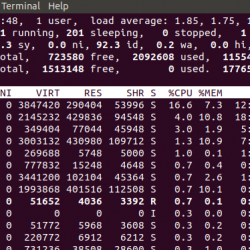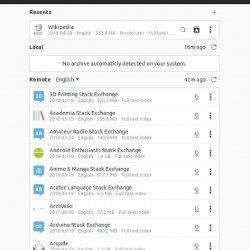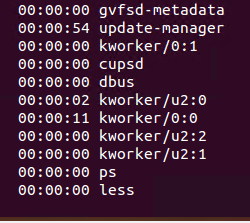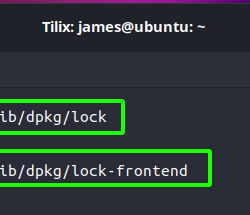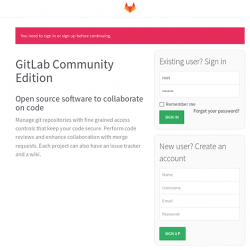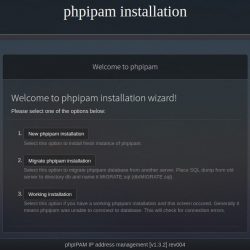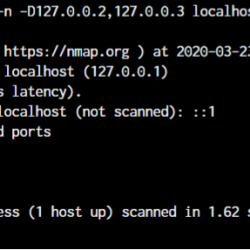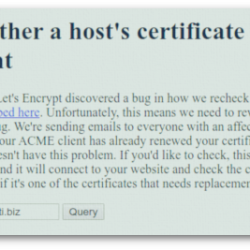如果您是 IT 专业人员并使用 Docker,那么您可能需要一个 Docker 的 UI 管理器。 有不同的开源工具如rancher 和portainer 可用于管理不同的docker 环境,如docker 主机、容器。 卷、网络等。在本文中,我们将学习如何在 Ubuntu 20.04 中安装和配置 Portainer,并使用它来管理 docker 环境。
Portainer 是 docker 的轻量级 UI 管理器,可用于管理不同的 docker 环境,例如 docker 主机或 docker swarm 集群。 Portainer 在单个容器中运行并支持任何 Docker 引擎,包括 Linux 容器或 Windows 原生容器和其他平台。 它可以轻松管理我们所有的 Docker 资源,例如容器、图像、卷、网络等。
先决条件
- 新鲜的 ubuntu 服务器 20.04
- 须藤特权账户
- 用于下载软件包的 Internet 连接
在 Ubuntu 20.04 上安装 docker
在本文中,我假设您尚未在 ubuntu 系统上安装 docker。 按照以下步骤在 Ubuntu 上安装 docker。
更新 apt 包索引
$ sudo apt-get update
安装依赖项
$ sudo apt-get install apt-transport-https ca-certificates curl gnupg lsb-release
添加docker官方GPG密钥
$ curl -fsSL https://download.docker.com/linux/ubuntu/gpg | sudo gpg --dearmor -o /usr/share/keyrings/docker-archive-keyring.gpg
现在运行以下命令来设置稳定的 Docker 存储库。
$ echo "deb [arch=amd64 signed-by=/usr/share/keyrings/docker-archive-keyring.gpg] https://download.docker.com/linux/ubuntu $(lsb_release -cs) stable" | sudo tee /etc/apt/sources.list.d/docker.list > /dev/null
现在更新存储库索引并设置 docker-engine
$ sudo apt-get update
$ sudo apt-get install docker-ce docker-ce-cli containerd.io
安装完成后,重启系统
$ sudo reboot
要验证 docker 安装是否正常,请按以下方式运行简单的 docker 映像
$ sudo docker run hello-world
输出 :
启动并启用docker服务
$ sudo systemctl start docker
$ sudo systemctl enable docker
输出 :